Wenn Sie bereits eine Infektion mit dem Trojaner auf Ihrem PC oder Mobilgerät erlebt haben, wissen Sie, wie ärgerlich diese Situation sein kann. Zum Glück können Sie Trojaner-Viren ganz einfach mit dem besten kostenlosen Trojaner Removern von Ihrem Gerät entfernen.
Im Folgenden erfahren Sie alles, was Sie über kostenlose Trojaner Remover wissen sollten, damit Sie das richtige Tool zum Schutz Ihres Windows-, Mac-, Android- oder iOS-Systems auswählen können.
In diesem Artikel
Sind die besten kostenlosen Trojaner Remover es wert?
Trojaner haben die Angewohnheit, sich reibungslos in Ihre Computeranwendungen und -programme einzugliedern. Sie können sich als legitime Programme tarnen, um Ihr System zu infizieren, Ihre Aktivitäten aufzuzeichnen, den Internetverkehr umzuleiten, Ihre Dateien zu beschädigen und Ihre Daten zu stehlen.

Die Sache ist die: Den meisten kostenlosen Trojaner Removern fehlen wichtige Funktionen für den Schutz der Privatsphäre und der Sicherheit. Ehe Sie sich versehen, gibt das Tool, das Sie eigentlich schützen sollte, Ihre Daten an Dritte weiter und richtet in Ihrem Betriebssystem ein Chaos an.
Um dieses Ärgernis zu vermeiden, sollten Sie sich kostenlose Tools zur Entfernung von Trojanern aus vertrauenswürdigen Quellen herunterladen, wie z.B:
- Die Anbieter von Antiviren-Software - Avast, Malwarebytes, AVG, Bitdefender und Sophos Home - sind allesamt vertrauenswürdige Hersteller von Antiviren-Software, die zuverlässige und sichere Freeware zur Entfernung von Trojanern anbieten;
- Microsoft - holen Sie sich den kostenlosen MS Malicious Software Cleaner, um Ihre Windows Cybersicherheit auf dem neuesten Stand zu halten;
- Eingabeaufforderungs-Scanner - A-squared und TrendMicro sind ideale Lösungen zur Entfernung von Trojanern für Windows-Benutzer, die im abgesicherten Modus arbeiten;
Diese Quellen bieten vertrauenswürdige und bewährte kostenlose Trojaner-Detektoren und Lösungen zur Entfernung. Darüber hinaus werden die Anti-Trojaner-Tools regelmäßig aktualisiert, um sicherzustellen, dass Ihr System stets frei von Infektionen, bösartigem Junk und anderen Cyber-Bedrohungen ist, die zu Systemabstürzen und anderen Problemen wie Datenverlust, beschädigten Daten, Festplattenproblemen, etc. führen könnten. Daher die Frage: Sind kostenlose Trojaner Remover es wert? Unsere Antwort lautet: Ja.
Wie man den richtigen Trojaner Remover für seine Bedürfnisse auswählt
Hier sind die fünf besten Tipps für die Auswahl eines kompetenten Trojaner Removers:
- 👀 Achten Sie auf die Erkennungsraten - suchen Sie idealerweise nach einer kostenlosen Lösung zur Entfernung von Trojanern mit hervorragenden Erkennungsraten (99% und höher). Einige Lösungen (Avast und Bitdefender) garantieren sogar eine 100%ige Erkennungs- und Entfernungsrate, um einen beispiellosen Schutz vor Trojanern und anderen Bedrohungen wie Spyware, Malware und Ransomware zu gewährleisten.
- 🚀 Überprüfen Sie die Scan-Geschwindigkeiten - erstklassige Trojaner Remover wie Bitdefender bieten Spitzen-Scan-Geschwindigkeiten und Cloud-basierte Scans. Sie können trojanische Bedrohungen schnell identifizieren, isolieren und beseitigen, ohne dass Daten verloren gehen oder die Leistung Ihres Geräts beeinträchtigt wird.
- ⏰ Entscheiden Sie sich für ein Antivirenprogramm mit Echtzeitschutz - die einzige Möglichkeit, um sicherzustellen, dass Trojaner niemals auf Ihr Gerät gelangen, ist die Aktivierung der Echtzeit-Trojanerabwehr.
- 🧰 Achten Sie auf zusätzliche Funktionen - neben der Entfernung von Trojanern sollte Ihre Anti-Trojaner-Lösung zusätzliche Schutzmaßnahmen bieten, wie z.B. Kindersicherung, Firewalls, Ransomware-Schutz, Junk-Cleanup, etc.
- ⭐ VPN ist ein Muss - Ihr Trojaner-Remover sollte ein VPN enthalten, um Ihre Online-Privatsphäre und Sicherheit zu maximieren, indem er verhindert, dass Trojaner-Infektionen über ungesicherte Netzwerke auf Ihr System zugreifen.
Kommen wir nun zu den besten kostenlosen Trojaner-Removern, die Sie in Betracht ziehen sollten.
Beste kostenlose Trojaner-Remover
| Produkt | 💻 Unterstütztes System | 👍Am besten geeignet für |
| Malwarebytes | Windows, Mac, Android, iOS | Allgemeine Funktionen |
| Bitdefender | Windows, Mac, Android, iOS | Cloud-basiertes Scannen mit vielen Funktionen. |
| AVG AntiVirus | Windows, Mac, Android, iOS | Entdeckungsraten. |
| Adaware Antivirus Free | Google Chrome, Mozilla Firefox, Mozilla Firefox für Android | Für Benutzer, die ein einfaches Tool wünschen |
| Avast | Windows, Mac, Android, iPhone/iPad | Überprüfung der Netzwerksicherheit |
| Emsisoft | Windows | 100%ige Portabilität |
| Sophos Home | Windows, Mac | Verwaltung der mobilen Sicherheit |
Malwarebytes
Malwarebytes ist eines der beliebtesten Tools zum Schutz vor Malware im Internet. Es wird von den meisten Nutzern wegen seiner Einfachheit, Geschwindigkeit und Effektivität bevorzugt.
Malwarebytes kann unter anderem potenziell unerwünschte Programme aufspüren, Trojaner identifizieren, Adware ins Visier nehmen, Ransomware entfernen, den Datenschutz beim Online-Surfen verbessern und bösartige URLs blockieren.

Wichtigste Funktionen
- Windows/Mac Antivirus;
- Schutz vor Android/iOS-Malware;
- Chromebook Schutz;
- Online-Datenschutz und Sicherheit;
- VPN;
- Browser-Schutz;
- AdwCleaner.
Vor- und Nachteile
Preisgestaltung & Angebot
Abgesehen von der kostenlosen Version bietet Malwarebytes drei Preiskategorien an:
- Standard (bis zu drei Geräte) - $5 pro Monat;
- Plus (drei Geräte + VPN) - $6,67 pro Monat;
- Plus II (fünf Geräte + VPN) - $8,33 pro Monat.
Bitdefender
Bitdefender ist eine ausgezeichnete Option, um eine umfassende Erkennung und Löschung von Trojanern sicherzustellen. Es zeichnet sich durch eine hervorragende Rate bei der Entfernung von Malware aus und enthält erstklassige Schutz- und Sicherheitsfunktionen, wie z.B. einen Anti-Phishing-Mechanismus, Geräteoptimierung, Kindersicherung, VPN, Schnellscanner, Trojaner-/Malware-Erkennung in Echtzeit, etc.

Wichtigste Funktionen
- Schutz vor Trojanern;
- Kindersicherung;
- Unterstützung für iOS, Android, Mac und Windows;
- Entfernung von Ransomware;
- Firewall;
- Antispam;
- VPN;
- Phishing-Schutz;
- Cloud-basierter Scanner;
- Web-Überwachung.
Vor- und Nachteile
Preisgestaltung & Angebot
Neben der kostenlosen Entfernung von Trojanern bietet BitDefender eine vielfältige Preisstruktur, um den vielfältigen Bedürfnissen von Windows-, Mac-, Android- und iOS-Nutzern gerecht zu werden.
Sie können auf drei Sicherheitslösungen zurückgreifen:
- Antivirus Plus (Windows-Schutz für bis zu drei Geräte) - $28 für das erste Jahr;
- Internet Security - (Kompletter Windows-Schutz für bis zu drei Geräte) - $45,49 für das erste Jahr;
- Total Security (Kompletter Schutz für Android, iOS, Windows und Mac für bis zu fünf Geräte) - $54,49 für das erste Jahr.
AVG AntiVirus
AVG AntiVirus bietet preisgekrönte Sicherheit und Schutz für mobile und Desktop-Benutzer. Der AVG Trojaner Remover verfügt über sechs eingebettete Sicherheitsebenen und bietet zusätzlichen Schutz vor Phishing, Malware, unsicheren Downloads, bösartigen Anhängen, Web-Angriffen, bösartigen Anwendungen, Cybersecurity-Bedrohungen, etc.

Wichtigste Funktionen
- Trojaner Remover;
- Schutz vor Malware/Spyware/Adware;
- Datei- und E-Mail-Schutzschild;
- Web-Schutz;
- Anti-Viren-Quarantäne;
- Multi-Scan-Modus;
- Firewall;
- Phishing-Schutz;
- Scan-Zeitplaner.
Vor- und Nachteile
Preisgestaltung & Angebot
Neben einem kostenlosen Trojaner Remover bietet AVG AntiVirus Free auch zwei Preistarife:
- AVG Internet Security - $4,99 pro Monat für bis zu zehn Geräte;
- AVG Ultimate - $6,67 pro Monat für bis zu zehn Geräte.
Adaware Antivirus Free
Adaware Antivirus Free ist ein sicheres und effektives Tool zur Entfernung von Trojanern, das Werbeblocker, PC-Schutz, Bedrohungsüberwachung, Junk Cleaner und Treibermanager in einem Tool vereint.
Ein kostenloser Download bietet Ihnen PC-Schutz, Tracking und Überwachung, Echtzeitwarnungen, Maßnahmen zur Cybersicherheit und Funktionen zum Schutz der Online-Privatsphäre.

Wichtigste Funktionen
- Web-Schutz;
- Browser-Erweiterung;
- Trojaner Remover und PC-Schutz;
- Werbe- und Tracker-Blocker;
- Disk Cleaner;
- Junk Remover;
- PC-Optimierer;
- Treiber-Manager;
- Scan-Zeitplaner;
- Schutz vor Systemabstürzen;
- Antivirus und Malware-Schutz.
Vor- und Nachteile
Preisgestaltung & Angebot
Neben dem Freemium-Trojaner Remover bietet Adaware Antivirus Free einen umfassenden Adaware Total Schutz mit zusätzlichen Funktionen für Sicherheit, Datenschutz und PC-Leistung für $49,99 pro Jahr.
Avast
Avast ist eine renommierte Antiviren-Software für iOS-, Android-, Mac- und Windows-Geräte, die Sie installieren und konfigurieren können, ohne einen Cent auszugeben. Neben der kostenlosen Entfernung von Trojanern umfasst das kostenlose Avast Malware-Schutzsystem auch die Bereinigung des Browsers, die Verbesserung der Online-Privatsphäre, die erlaubnisbasierte Erkennung von Ransomware, eine Firewall, ein VPN, etc.

Wichtigste Funktionen
- Virenschutz auf Militärniveau;
- Intelligenter Scanner;
- CyberCapture;
- App-Checker;
- Dateischutz;
- Remover für Malware und Trojaner;
- Bedrohung unter Quarantäne stellen;
- Netzwerksicherheit;
- Sicheres Senden von E-Mails und Surfen;
- Schutz vor Ransomware;
- Warnungen vor Datenlecks.
Vor- und Nachteile
Preisgestaltung & Angebot
Neben einem kostenlosen Trojaner Remover bietet Avast zwei Premium-Sicherheitspakete an:
- Für ein Gerät - $31,19 pro Jahr;
- Für bis zu 10 Geräte - $39,99 pro Jahr.
Emsisoft
Emsisoft bietet eine kostenlose, kompakte App zur Entfernung von Malware und Trojanern, um infizierte Computer zu scannen und zu reinigen. Während andere Tools wie ein Schutznetz funktionieren, das verhindert, dass Trojaner und Malware auf Ihr System gelangen, geht Emsisoft einen Schritt weiter und tötet jede Bedrohung an der Quelle.

Wichtigste Funktionen
- Web-Schutz;
- Anti-Ransomware;
- KI-gestützter Schutz vor Malware;
- Aktive Prozessüberwachung;
- Phishing-Schutz;
- Automatischer Scan von Malware;
- Endpunkt-Abschwächung.
Vor- und Nachteile
Preisgestaltung & Angebot
Zusätzlich zu der kostenlosen Entfernung von Trojanern bietet Emsisoft drei Preistarife an:
- Anti-Malware Home (bis zu fünf PCs) - $10,66 PC pro Jahr;
- Business Security (mindestens 3 PCs) - $1,22 Endpunkt pro Monat;
- Enterprise Security + EDR (mindestens 3 PCs) - $2,22 Endpunkt pro Monat.
Sophos Home

Der kostenlose Sophos Home Remover für Trojaner und Malware ist ein hervorragendes Cybersecurity Tool zum Schutz Ihres Netzwerks, zur Entfernung von Viren und zur Minderung von Sicherheitsrisiken.
Sie können sich darauf verlassen, dass es Bedrohungen wie Trojaner und Malware von Ihrem Mac oder Windows entfernt, Phishing-Angriffe verhindert, unerwünschte Web-Inhalte blockiert, bösartige Anwendungen stoppt, Ransomware beseitigt, Spyware isoliert, Viren eindämmt und vieles mehr.
Wichtigste Funktionen
- Scanner und Remover für Malware/Spyware/Rootkit/Trojaner/Viren;
- KI-gestützte Erkennung von Bedrohungen;
- Ransomware-Sicherheit;
- Cybersecurity Management;
- Web-Schutz;
- Überwachung von Bedrohungen in Echtzeit;
- Kindersicherung.
Vor- und Nachteile
Preisgestaltung & Angebot
Sophos Home bietet eine Reihe kostenloser Tools, wie z.B. die Entfernung von Trojanern für PC/Mac, den MDR-Vorschlagsgenerator und Intercept X für Mobilgeräte. Für das Premium Tool zur Entfernung von Malware werden drei Preisstufen angeboten:
- Sophos Home Premium 1 Jahr - $44,99;
- Sophos Home Premium 2 Jahre - $74,99;
- Sophos Home Premium 3 Jahre - $104,99.
📍 Die 3 besten Trojaner-Remover
| Produkt | Gesamtbewertung (X/5) | Titel |
| 🥇Malwarebytes | ⭐ ⭐ ⭐ ⭐ ⭐ | Beste Gesamtleistung |
| 🥈Bitdefender | ⭐ ⭐ ⭐ ⭐ ⭐ | Bestes Cloud-basiertes Scannen |
| 🥉AVG AntiVirus | ⭐ ⭐ ⭐ ⭐ | Cleaner mit bester Erkennung |
Bonus: Methoden zur Wiederherstellung von Daten nach einem Trojanerangriff
Trojaner können häufig Dateien auf Ihrem System beschädigen, indem sie diese beschädigen, verändern oder löschen. Dies kann zusätzliche Probleme wie Leistungsprobleme, Systemabstürze und den Verlust sensibler Daten verursachen.
Leider kann keines der Tools zur Entfernung von Trojanern einen 100%igen Schutz vor diesen Szenarien garantieren. Deshalb sollten Sie eine Strategie zur Datenwiederherstellung für den Fall eines Datenverlusts haben. Es gibt mehrere Möglichkeiten, Ihre Dateien nach einem Trojaner-Angriff wiederherzustellen. Lesen Sie weiter, wenn wir Ihre Möglichkeiten zur Wiederherstellung von Dateien nach einer Trojanerinfektion untersuchen.
Verwenden Sie ein professionelles Datenrettungstool
Ein professionelles Datenrettungs-Tool wie Wondershare Recoverit kann Ihre Chancen auf die Wiederherstellung von Dateien nach einem Trojaner-Angriff erheblich erhöhen. Es kann verschiedene Dateitypen von jedem erdenklichen Gerät wiederherstellen, einschließlich Linux- und NAS-Systemen, abgestürzten Computern, virenverseuchten Festplatten, USB-Flash-Disks, SSDs, HDDs, SD-Karten, etc.
- Verwaltet mehr als 500 Datenverlustsituationen, z.B. Datenverlust nach einem Trojanerangriff.
- Die benutzerfreundliche Oberfläche ermöglicht es Ihnen, Daten mit nur wenigen Klicks wiederherzustellen.

Laden Sie Wondershare Recoverit herunter, installieren und starten Sie es auf Ihrem Computer und folgen Sie diesen Schritten, um Ihre verlorenen Dateien wiederherzustellen.
- Wählen Sie im Menü "Dateien wiederherstellen" die Option Festplatten und Speicherorte;
- Wählen Sie das infizierte Laufwerk für die Wiederherstellung aus, indem Sie die Abschnitte Festplattenlaufwerke und Externe Laufwerke markieren;

- Lassen Sie Wondershare Recoverit das ausgewählte Laufwerk nach wiederherstellbaren Dateien scannen;
- Wenn ein schneller Scan Ihre verlorenen Daten nicht findet, wählen Sie Tiefenscan;

- Vorschau der Scan-Ergebnisse vor der Wiederherstellung;

- Nachdem Sie die Scan-Ergebnisse überprüft haben, wählen Sie die Dateien aus, die Sie wiederherstellen möchten und klicken Sie auf Wiederherstellen.

Verwenden Sie CMD, um Ihre Dateien wiederherzustellen
Die integrierte Eingabeaufforderung ist eines der besten Windows-Dienstprogramme zur Lösung zahlreicher System- und Festplattenprobleme, einschließlich der Wiederherstellung Ihres Computers, Ihrer Festplatten und Dateien nach einem Trojanerangriff.
Befolgen Sie diese Schritte, um Daten von dem Trojaner-Virus mit cmd wiederherzustellen:
- Geben Sie cmd in die Suchleiste ein und wählen Sie "Als Administrator ausführen";
- Geben Sie den folgenden Befehl in das cmd-Fenster ein:
-h -r -s /s /d Laufwerksbuchstabe:\und drücken Sie Enter (ersetzen Sie "Laufwerksbuchstabe" durch den Buchstaben des infizierten Laufwerks); - Warten Sie, bis Ihr System das ausgewählte Laufwerk nach wiederherstellbaren Dateien gescannt hat;
- Wenn das ausgewählte Laufwerk wiederherstellbare Daten enthält, scannt und repariert cmd es, um Ihre Dateien wieder zugänglich zu machen.
Verwenden Sie eine Datensicherung
Wenn Sie ein Dateibackup haben, verwenden Sie es, um Ihre Dateien wiederherzustellen. Und so geht's:
- Navigieren Sie im Startmenü zu Windows System > Systemsteuerung;

- Öffnen Sie die Systemsteuerung und wählen Sie Sichern und Wiederherstellen (Windows 7);
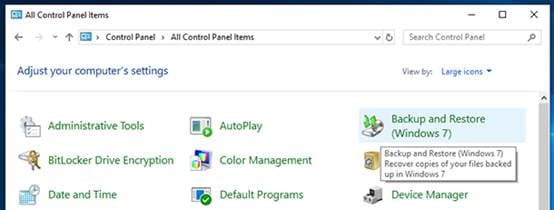
- Öffnen Sie "Sichern und Wiederherstellen" und wählen Sie "Meine Dateien wiederherstellen";
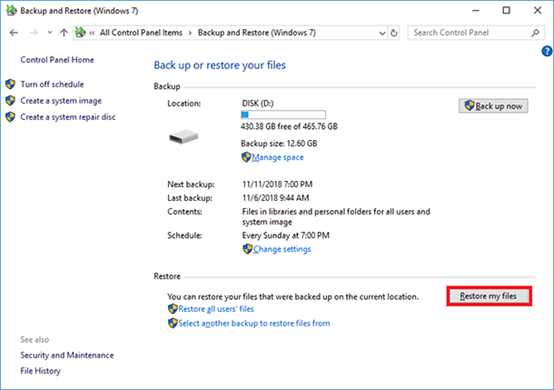
- Durchsuchen Sie wiederherstellbare Dateien und Ordner oder verwenden Sie die verfügbaren Optionen, um nach Ihren Dateien zu suchen;

- Wählen Sie die Dateien, die Sie wiederherstellen möchten und klicken Sie auf Weiter;
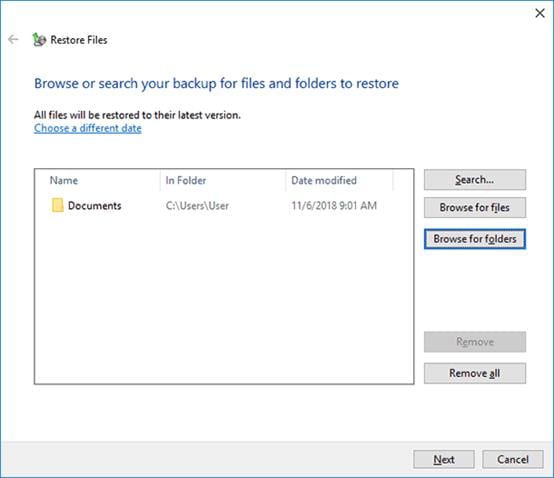
- Wählen Sie aus, wo Sie Ihre Dateien wiederherstellen möchten und klicken Sie auf Wiederherstellen.
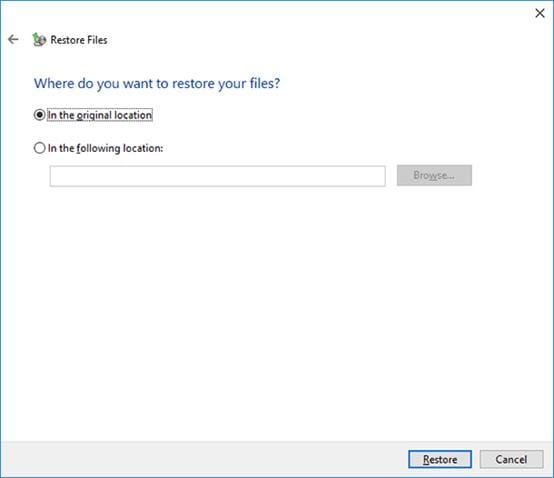
Verwenden Sie "Frühere Versionen wiederherstellen"
"Frühere Versionen wiederherstellen" ist eine hervorragende Wiederherstellungsmethode, um eine ganze Festplatte in einen früheren Zustand zu versetzen. Mit dieser Option können Sie jeden Ordner oder jede Datei abrufen.
Hier erfahren Sie, wie Sie Ihre Dateien mit der Option "Frühere Versionen wiederherstellen" wiederherstellen können.
- Klicken Sie mit der rechten Maustaste auf das Startmenü und wählen Sie Datei-Explorer;
- Wählen Sie das Gerät oder Laufwerk aus, auf dem Sie die Wiederherstellung versuchen möchten;
- Klicken Sie mit der rechten Maustaste auf das Ziellaufwerk und wählen Sie "Frühere Versionen wiederherstellen";
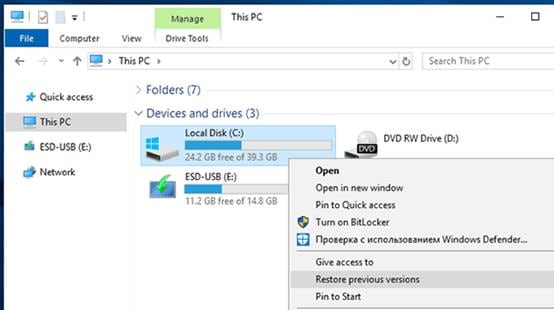
- Wählen Sie im Fenster der Eigenschaften die Registerkarte Vorgängerversionen;
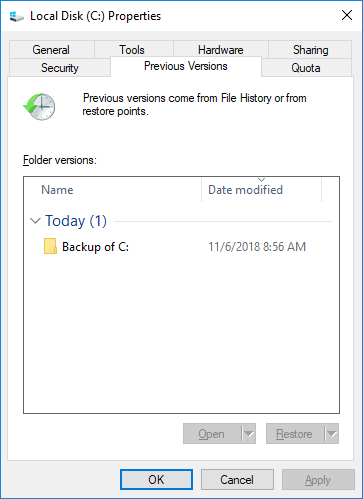
- Wählen Sie die verfügbare frühere Version Ihrer Dateien und klicken Sie auf Wiederherstellen, um Ihre Daten wiederherzustellen.
Fazit
Hier sind also die sieben besten kostenlosen Trojaner-Remover, die Sie im Jahr 2023 auf Ihrem Radar haben sollten. Alle hier genannten Tools können Ihnen bei der Entfernung von Malware und Trojanern von Ihrem Computer und Ihrem mobilen Gerät helfen.
Obwohl kostenlose Tools niemals ihre Premium-Pendants ersetzen können, wird die hier erwähnte Auswahl an Trojaner Removern mehr tun, als Trojaner von Ihren Geräten fernzuhalten. Diese Softwarelösungen sind nur die Spitze des Eisbergs.
Es gibt viele andere Möglichkeiten, die ultimative Antivirenlösung für Ihre speziellen Bedürfnisse zu finden. Sie können die wichtigen Dateien nach Trojanerangriffen auch mit Wondershare Recoverit oder CMD wiederherstellen. Ein Ratschlag - trotz des Virenschutzes und der Datenwiederherstellungstools, die Sie verwenden, sollten Sie immer eine Sicherungskopie Ihrer Daten erstellen und diese sicher an mehreren Orten speichern.
FAQ
Welche Funktionen sind bei einem Remover für Trojaner unbedingt erforderlich?
Ein erstklassiger Trojaner Remover sollte über die folgenden Funktionen verfügen:
Zero-Day-Schutz;
Verhaltenskontrolle;
Schutz vor Trojanern/Malware/Ransomware in Echtzeit;
Scannen von E-Mails;
Überwachung der Privatsphäre.
Was sind die Symptome einer Trojaner-Infektion?
Sie können eine Trojaner-Infektion an den folgenden Symptomen erkennen:
1. Langsamere Geräteleistung;
2. Eine zunehmende Anzahl von nicht reagierenden Apps;
3. Häufiger blauer Bildschirm des Todes;
4. Unerwartete Pop-ups;
5. Seltsames Verhalten der App;
6. Unerwartete Änderungen auf dem Desktop;
7. Probleme mit dem Gerätespeicher;
8. Seltsames Aussehen der Symbole in der Taskleiste;
9. Häufige Weiterleitung zu zwielichtigen Webseiten;
10. Fehlende Dateien.
Wenn Ihr Gerät eines dieser Anzeichen aufweist, handelt es sich wahrscheinlich um eine Trojaner-Infektion.
Was ist ein Trojaner-Virus?
Trojaner sind Schadprogramme und Anwendungen, die legitime Programme imitieren können, um Betriebssysteme zu infiltrieren, Daten zu kapern, Dateien zu beschädigen und Hackern und Cyberkriminellen Zugang zu Ihrem System zu verschaffen.

